Introducción
En el App Designer puede subir fuentes a su app, de modo que cuando descargue su app, esta incluya todas las fuentes personalizadas en el ambiente.
Hay varias formas para añadir fuentes a su app. Una forma es desde la Página de inicio del App Designer haciendo clic en el menú de tres puntos en el panel derecho y seleccionando la opción Administrar fuentes. Otra forma es desde el menú Tipografía dentro de Apariencia en el editor de App Designer.
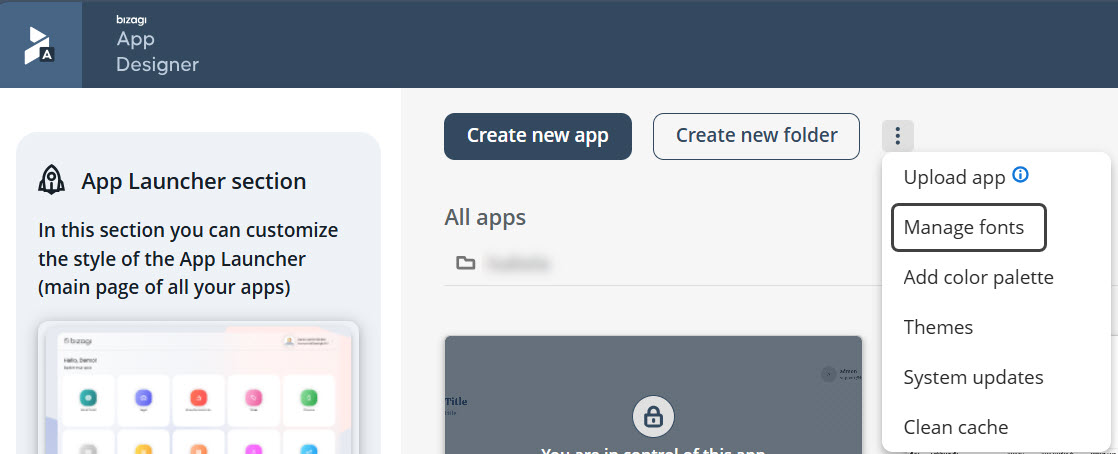
Al hacer clic en la opción Administrar fuentes, una ventana aparece para subir las fuentes que quiera para su app.
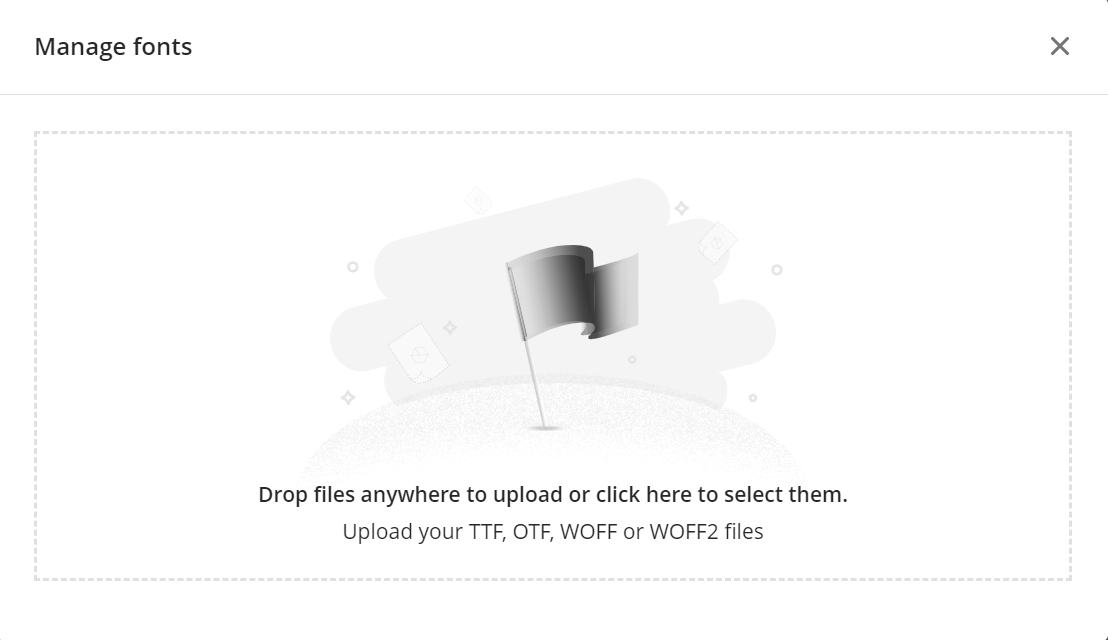
Una vez haya cargado sus fuentes, podrá verlas listadas en la ventana. Todas las fuentes subidas están disponibles y listas para usar en cualquiera de las apps que tiene en el ambiente.
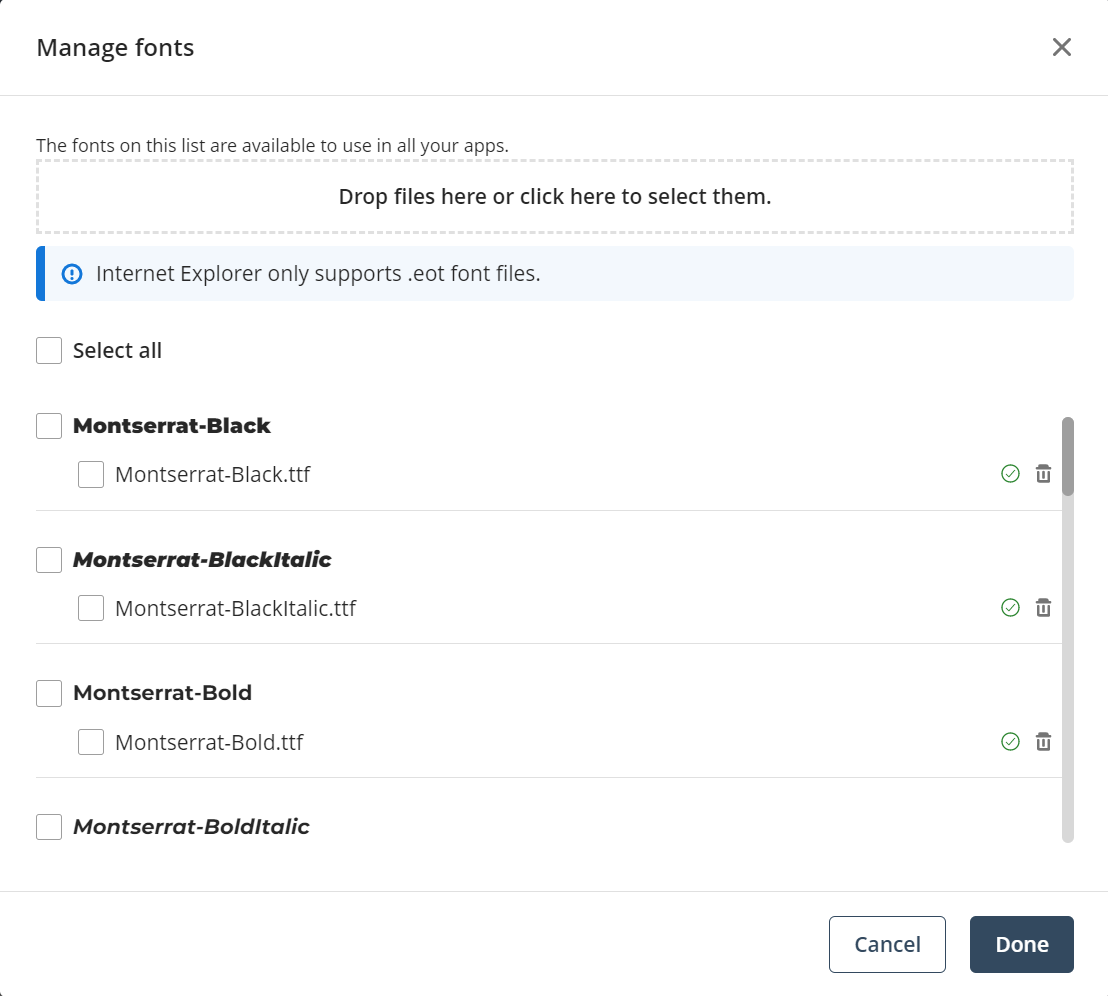
También puede eliminar fuentes cargadas desde esta ventana haciendo clic en el ícono de papelera ubicado al lado del nombre de la fuente, o en el botón Borrar después de seleccionar las fuentes que desea eliminar.
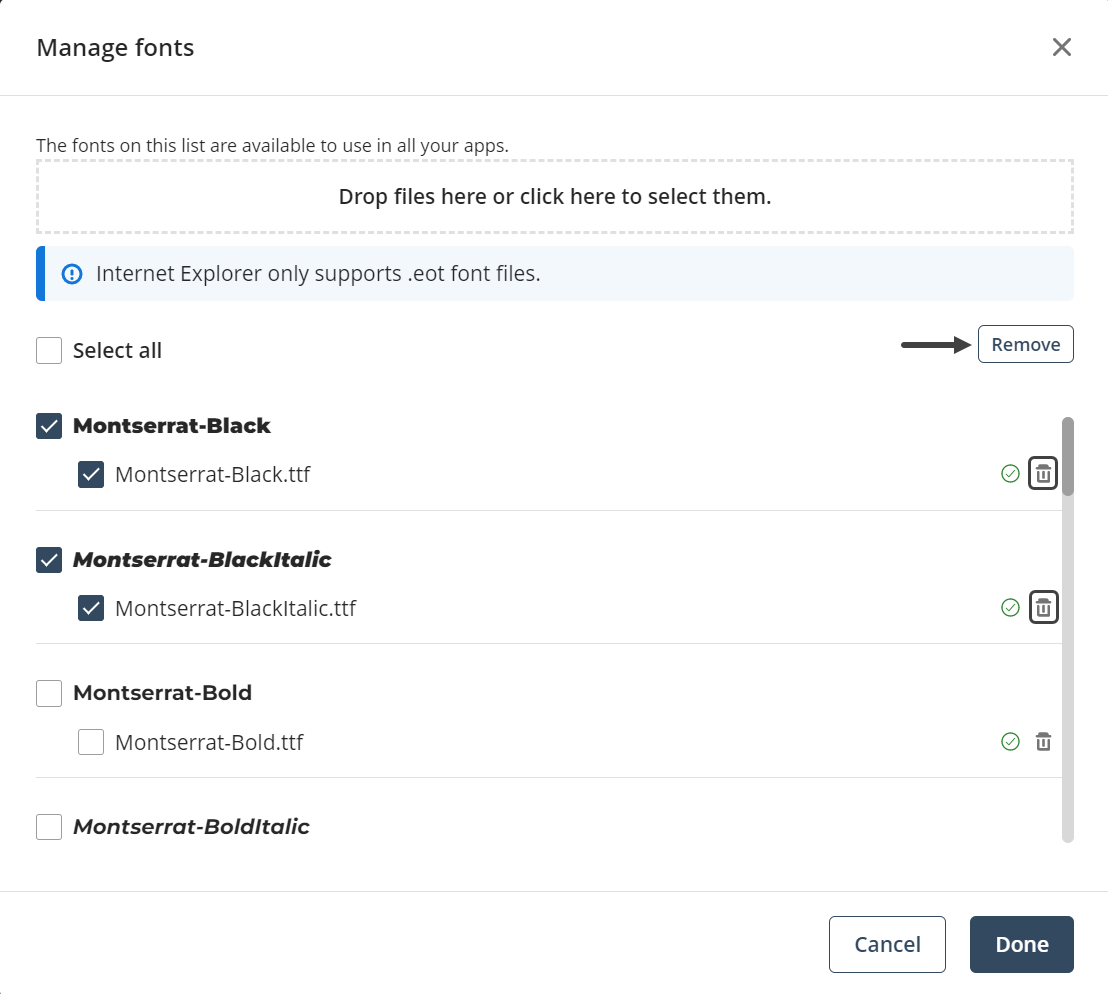
Una vez confirme la eliminación de una fuente de su app, no podrá deshacer la acción. Puede cargar tantas fuentes como necesite.
Para utilizar las fuentes cargadas, debe seleccionarlas en las configuraciones de control para Tipografía. Todas las fuentes personalizadas aparecerán listadas debajo de Mis Fuentes.
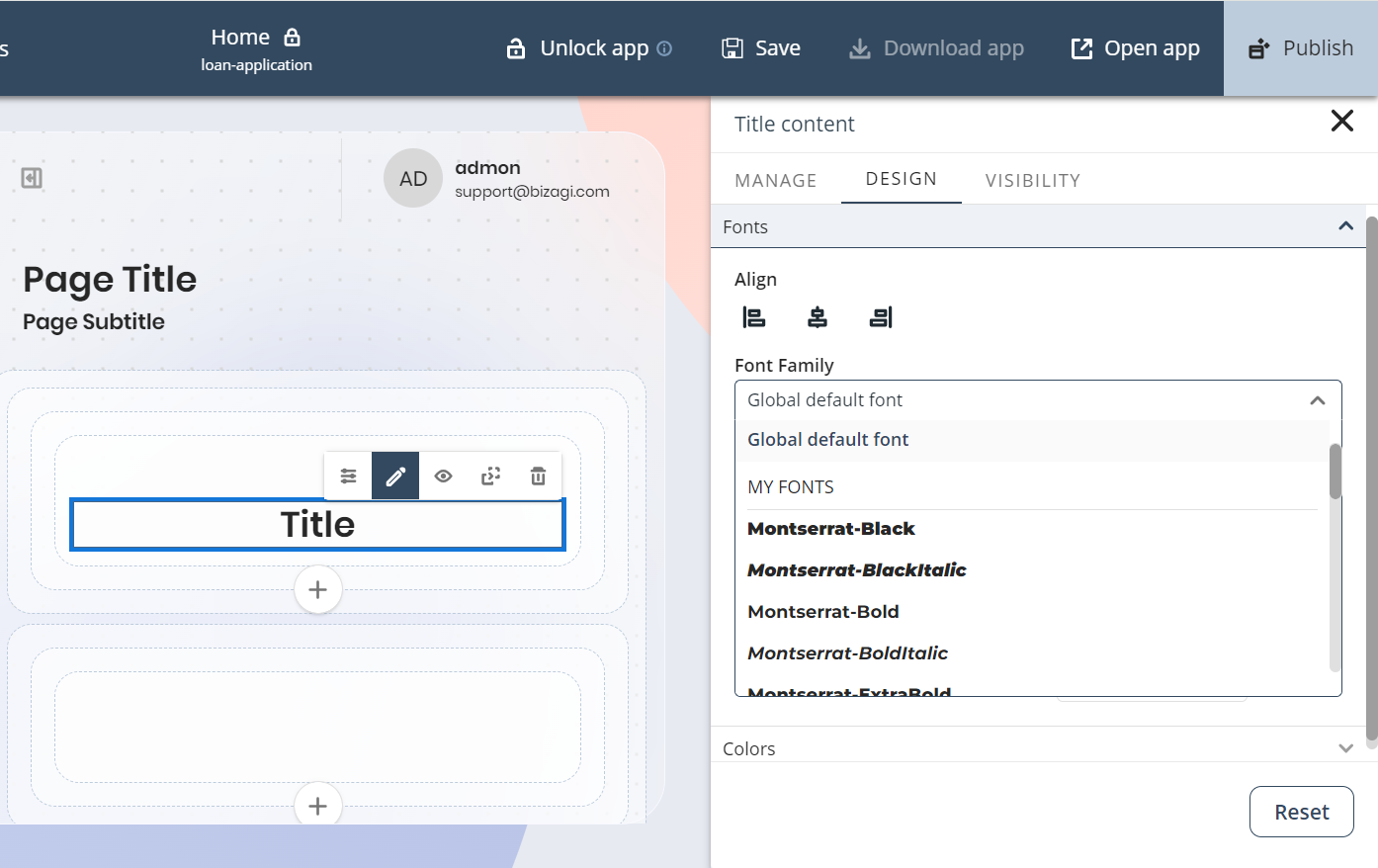
|
•Recuerde que al descargar su app, el archivo de salida incluye las fuentes personalizadas disponibles. •Aunque las fuentes personalizadas son parte de la estructura de un app, se almacenan fuera del proyecto y no se pueden agregar a una copia de seguridad. Por lo tanto, antes de importar la copia de seguridad de un app, asegúrese de ubicar en su sistema la carpeta custom_fonts y copiarla. Después de importar exitosamente, restaure la carpeta manualmente para mantener sus fuentes personalizadas. |
Fuente global predeterminada de la app
Configurar una Fuente global predeterminada para su app es posible desde el menú Tipografía dentro de Apariencia en el editor de App Designer.
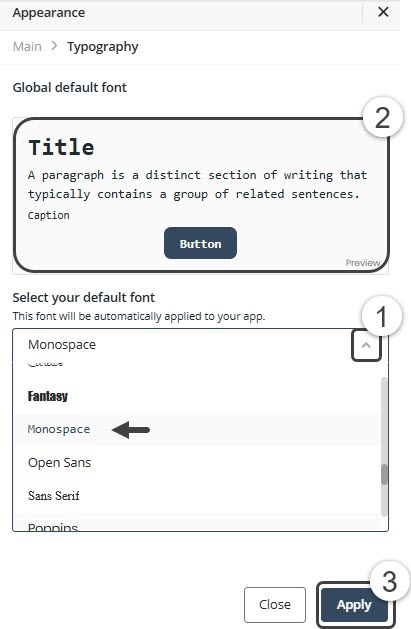
|
Tenga en cuenta que Poppins está definida como la Fuente global predeterminada de la app. |
Last Updated 11/19/2025 12:05:55 AM